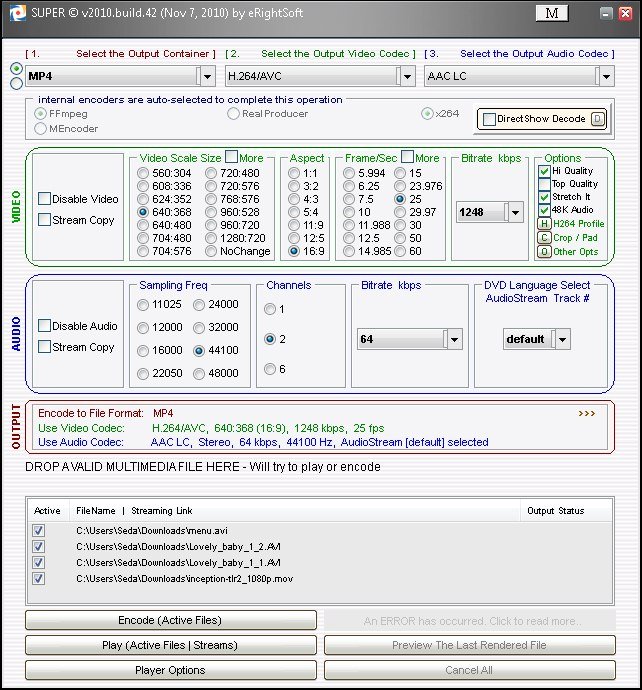Ponekad možda želite pokrenuti audio u drugom programu ili želite datoteke u obliku mnogo bolje. Situacijama kao što je to brz te to pretvoriti tvoj audio iz jednog oblika u drugi. Pitate da li može pretvoriti audio datoteka u druge formate s iTunes? dobro, ovdje je odgovor na pitanje. iTunes može učinkovito pretvoriti bilo koji audio datoteke u druge formate po vašem izboru. Na primjer, ona može pretvoriti WAV datoteke u AAC format. On također podržava druge formate. Pročitajte ovaj članak naučiti kako pretvoriti WAV datoteke u AAC u iTunes.
Dio 1. Kako to pretvoriti WAV u AAC u iTunes
Pretvoriti WAV u AAC koristeći iTunes uključuje jednostavan postupak. iTunes možete lako pretvoriti WAV datoteke u AAC format i uz savršenu kvalitetu zvuka. On također podržava pretvaranje drugih datoteka u druge različite formate. Ovdje je korak po korak vodič o tome kako to učiniti.
Korak 1: Odaberite postavke i otvorite Postavke uvoza
Prvo se pobrinite da imate iTunes na vašem računalu. Ako nemate, možete preuzimanje datoteka zatim instalirati na svoje računalo. Idite na Edit a zatim kliknite Postavke ako na Windows. Ako koristite MAC OS, idite na iTunes zatim odaberite postavke. Kliknite na karticu Općenito a zatim kliknite Postavke uvoza.
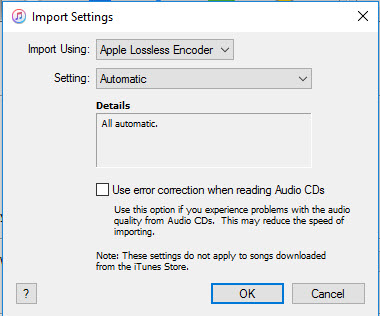
Korak 2: Odaberite AAC koder u iTunes
Odaberite šifriranje za uvoz i pretvoriti datoteke, odaberite AAC Encoder. Možete odabrati standardne vrijednosti za kvalitetu zvuka kao frekvencija, prilagođena brzina prijenosa, frekvencija, kanali i drugi. Udariti na u redu to spasiti postavljanje.
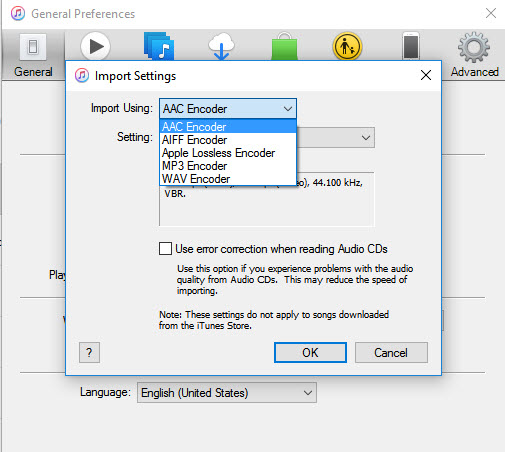
Korak 3: Stvaranje AAC verzijom
Odaberite datoteke koje želite pretvoriti iz biblioteke. Idite na datoteka zatim "Dodaj u biblioteku". Sada dvaput kliknite na odabrane pjesme i kliknite na "Create AAC verzijom". Nekoliko sekundi, iTunes će pretvaraju WAV datoteke u AAC format. Evo kako možete brzo i lako pretvoriti WAV audio datoteke u AAC formatu.
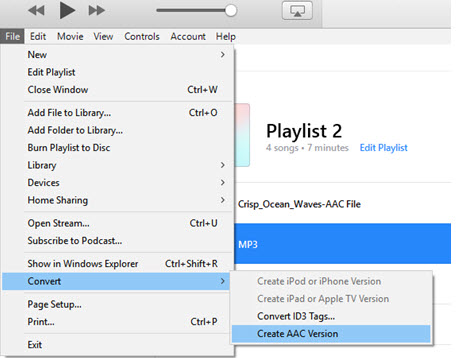
Dio 2. Pretvoriti WAV u AAC na najlakši način
Osim toga koristeći iTunes to pretvoriti WAV u AAC, možete koristiti druge softverske alate da učine isto. U ovom slučaju, na primjer, najbolji alat možete smisliti je iSkysoft iMedia pretvarač Deluxe. Ovaj video i audio converter možete izvršiti različit zadaća sa oba Mac i Windows OS. iSkysoft iMedia pretvarač Deluxe može pretvoriti audio i video zapise različitih formata u druge formate. To se ostale funkcije kao što su spaljivanje, uređivanje, igrati, preuzimanje datoteka i komprimirati datoteke i ima mnogo drugih značajki neke od njih opisane u nastavku.
Dobiti iSkysoft iMedia pretvarač Deluxe - Video Obratitelj
- Ugrađeni editor sa poboljšanje značajki kao što su obrezivanje, trim, vodeni žig, volumen i podnaslov, koje možete kombinirati i komprimirati video.
- Podrška za popularan video i audio datoteka formata kao što su WAV, MP3, AAC, FLAC, AC3, MKA, OGG, AU, AIFF, M4A, majmun, WMA i 150 + formate više.
- Snimanje DVD-a i stvoriti sigurnosne kopije svojih ' sadržaja. To omogućuje uređivanje videa prije kopiranja ili snimanja.
- Omogućuju vam da preuzimanje datoteka i izvoz video oblik zapisa podržanih od Facebook, Vimeo, YouTube i ostale šerif položaj.
- Pretvori datoteke 90 X brže bez gubitka kvalitete za Apple uređaje poput Apple TV, iPhone i Android uređaje poput SONY, HTC, LG i Google Nexus.
- Kompatibilan s Windows 10, 8, 7, XP i Vidik budući da njihovo podržanih od inačici su macOS 10.12, 10.11, 10.10, 10.9, 10,8 i 10.7.
Skaline kako za pretvoriti WAV u AAC pomoću iSkysoft
To je jednostavan i lak zadatak pretvoriti datoteke u druge formate pomoću iSkysoft iMedia pretvarač Deluxe. Na primjer, možete brzo pretvoriti WAV u AAC sa sljedećih nekoliko koraka;
Korak 1: Dodavanje WAV datoteka Audio Converter
Nakon iSkysoft iMedia pretvarač Deluxe program pokrenut na računalu, dodati WAV datoteku za pretvorbu. Jednostavno možete učiniti kroz dvije mogućnosti: prvo, odaberite datoteku iz glavnog izbornika onda odabrati opciju učitavanja medijske datoteke. Drugo, možete povući i ispustiti datoteke na program. Windows korisnici mogu koristiti mogućnost dodati datoteke.

Korak 2: Odaberite AAC kao izlazni Format
Popisu formata koji se pojavi, odaberite AAC kao izlazni format onda nastaviti to pretvoriti datoateka. Gdje želite da izvršite Kodiraj postavke izlazni oblik odaberite ikonu zupčanika ili otiđite na Varalica meni onda odaberite Kodiraj postavke opcija.

Korak 3: Pretvoriti WAV u AAC formatu
Nakon što ste odabrali izlazni format, odaberite odredište želite spremiti pretvorenu datoteku. Kliknite na mapu za spremanje odaberite pretvoriti gumb na vrhu program. U kratkom vremenu, audio datoteka će su pretvorene u AAC formatu. iSkysoft iMedia pretvarač Deluxe je najbolji alat za pretvaranje WAV datoteke u AAC format brzo i s lakoćom. Cijeli postupak uključuje nekoliko koraka za potpuno i djelotvorno pretvaranje datoteka.

Savjeti: WAV vs AAC formatu
WAV i AAC su oba audio varalica oblik zapisa, ali razlikuju se na različite načine:
WAV je oblik lossless, međutim, AAC je vrsta gubljenje audio formatu.
WAV datoteke je nekomprimirani ali može sadržavati komprimiranog zvuka, AAC datoteku je komprimirani format.
Ako se brinete o veličinu datoteke, AAC je bolji izbor jer zauzima manje mjesta.
S Apple uređajima sve, AAC format je postao sve više i više popularan u odnosu na WAV formatu.